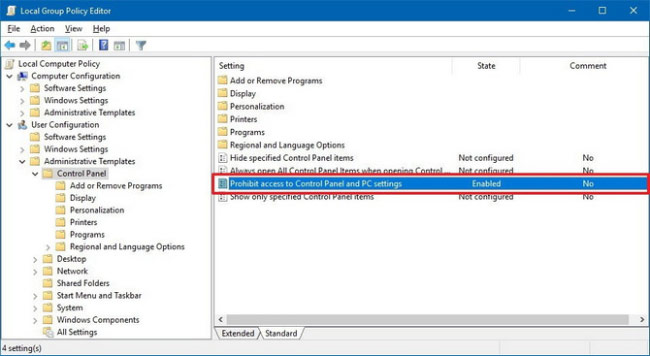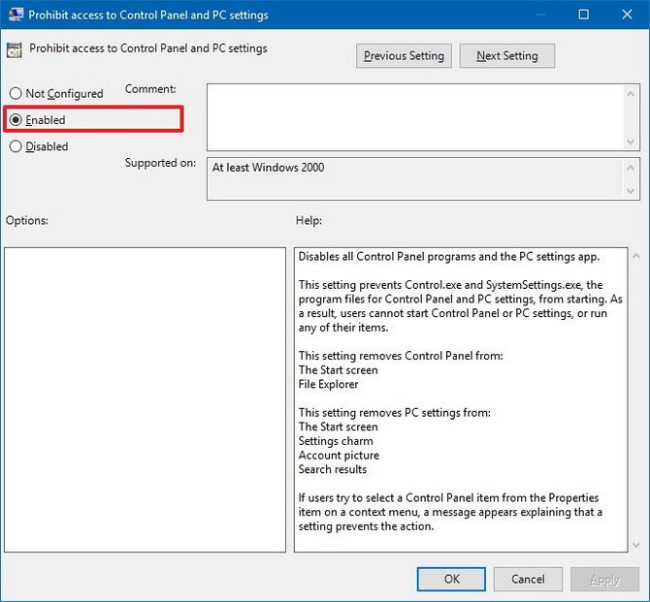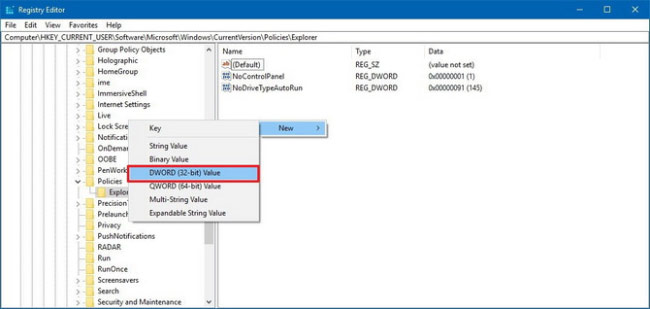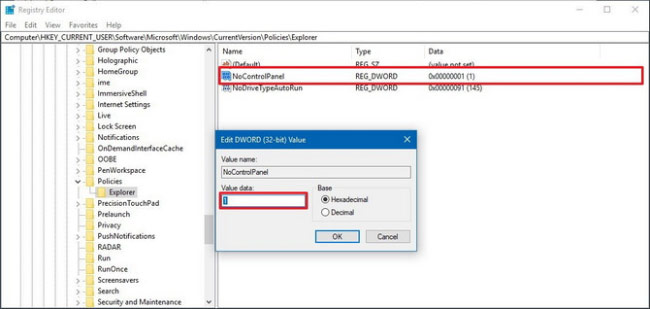Cách chặn truy cập Settings và Control Panel trên Windows 10
Nhằm hỗ trợ người dùng sâu hơn trong việc bảo vệ máy tính, Windows 10 đã trang bị tính năng chặn truy cập Settings và Control Panel trên Windows 10.
Bài viết dưới đây sẽ hướng dẫn bạn kích hoạt tính năng ẩn khá tiện lợi này.
Trong Windows 10, ứng dụng Settings (Cài đặt) và Control Panel cung cấp những tùy chỉnh hệ thống và giao diện người dùng khá sâu. Cũng bởi vậy đây là hai công cụ rất quan trọng và cần chú ý trước khi sử dụng.
Nếu bạn là một quản trị viên hệ thống hay đơn giản đang sử dụng chung máy tính với nhiều người, việc biết cách thiết lập chặn truy cập Settings và Control Panel trên Windows 10 là hết sức cần thiết. Thủ thuật được trang Windows Central chia sẻ dưới đây hy vọng sẽ giúp bạn đọc đảm bảo an toàn cho các thiết lập cá nhân.
Cách 1: Chặn truy cập Settings và Control Panel bằng Group Policy
Cách đầu tiên sử dụng Group Policy, một hệ thống các tùy chỉnh chính sách phức tạp trên Windows. Trên Windows 10 hiện chỉ có phiên bản Windows 10 Pro hoặc Enterprise có thể sử dụng chức năng này.
Bước 1: Bật hộp lệnh Run bằng cách nhấn tổ hợp phím Windows + R. Gõ dòng lệnh “gpedit.msc” và nhấn OK để mở Local Group Policy Editor.
Bước 2: Tìm theo đường dẫn sau để công cụ tùy chỉnh Control Panel: User Configuration> Administrative Templates> Control Panel
Bước 3: Nhấp đúp vào tùy chọn: Prohibit access to Control Panel and PC settings (Chặn truy cập vào Control Panel và PC Settings). Kích hoạt chức năng chặn truy cập bằng cách chọn tùy chỉnh Enabled.
Nhấn Apply > OK để lưu lại thiết lập. Nếu muốn hủy lệnh chặn, bạn chỉ cần chuyển từ Enabled sang Disabled.
Sau khi kích hoạt chức năng chặn truy cập, người dùng sẽ không thể mở ứng dụng Settings hay Control Panel. Ngay cả khi truy cập, bạn sẽ nhận được thông báo sau: “This operation has been canceled due to restrictions in effect on this computer. Please contact your system administrator”, tạm dịch “Hành động này bị hủy bởi quyền hạn chế tác động nên máy tính. Hãy liên lạc với quản trị viên hệ thống để giải quyết vấn đề”.
Cách 2: Chặn truy cập Settings và Control Panel bằng Registry
Cách chặn sử dụng Registry đảm bảo tất cả các phiên bản từ Windows 10 Home, Single tới Pro đều có thể thực hiện được.
Bước 1: Bật hộp lệnh Run bằng phím tắt Windows + R. Gõ dòng lệnh “regedit” và nhấn OK để mở Registry Editor.
Bước 2: Điều hướng theo đường dẫn sau: HKEY_CURRENT_USER\Software\Microsoft\Windows\CurrentVersion\Policies\Explorer
Bước 3: Nhấp chuột phải bên cạnh thư mục Explorer > New > DWORD (32-bit) Value. Đặt tên cho biến mới là NoControlPanel và nhấn Enter
Bước 4: Nhập giá trị cho biến mới bằng cách nhấp đúp vào NoControlPanel và chuyển giá trị từ 0 sang 1.
Nhấn OK để kết thúc. Trường hợp muốn hủy lệnh chặn, bạn chỉ cần chuyển giá trị về 0 như ban đầu.
Tương tự như cách 1, cách chặn truy cập bằng Registry cũng sẽ vô hiệu hóa khả năng truy cập và sử dụng các ứng dụng Settings và Control Panel của người dùng cho tới khi người dùng kích hoạt trở lại.
Một lưu ý khá thú vị, người dùng Windows 8.1 và Windows 7 hoàn toàn có thể áp dụng thủ thuật trên để chặn Control Panel hay Settings dễ dàng.
Chúc các bạn thành công!
Xem thêm: Cách kích hoạt âm thanh Dolby Atmos trên windows 10
Theo: Tiến Thanh
Nguồn: VNReview